Silvercrest SKD 1000 A3 User Manual
Page 21
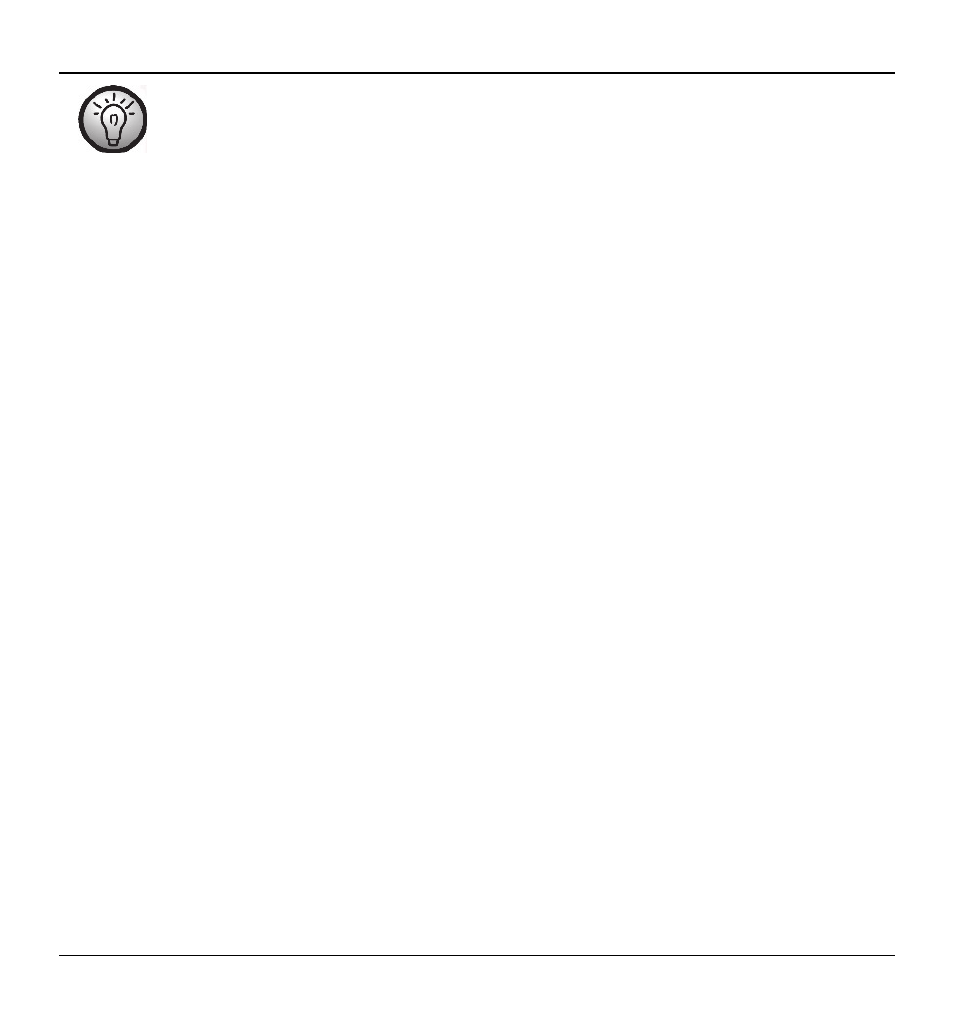
SilverCrest SKD 1000 A3
Français
19
Si vous le souhaitez, vous pouvez activer l’option « Ecouter le signal d’entrée
(surveillance numérique) » (décrite à l’étape suivante) pour surveiller le signal
audio par le biais des haut-parleurs de l’ordinateur.
4. Cliquez sur le bouton rouge « Enregistrer » pour lancer l’enregistrement.
Les options suivantes sont également disponibles dans la fenêtre Enregistrement :
Pause : cliquez sur ce bouton pour arrêter temporairement l’enregistrement. Pour
reprendre l'enregistrement après une pause, il vous suffit de cliquer de nouveau une fois sur
« Enregistrement ».
Supprimer : cliquez sur ce bouton pour supprimer l’enregistrement en cours. Sachez que
l’enregistrement sera supprimé immédiatement : aucun autre message d'avertissement
n'apparaîtra.
Enregistrement programmé : cliquez sur ce bouton pour lancer un enregistrement
programmé. Une nouvelle boîte de dialogue apparaît, dans laquelle vous pouvez définir
l’heure de début et l’heure de fin de l’enregistrement :
Vous pouvez faire en sorte que l’enregistrement commence immédiatement, lorsqu’un signal
d’entrée est détecté ou à une date et une heure spécifiques.
Vous pouvez faire en sorte que l’enregistrement ne se termine pas automatiquement et après
un délai spécifique sans signal. Dans ce cas vous devez paramétrer la valeur de seuil de
silence.
Ligne d’entrée : cette liste contient les sources de signal disponibles sur votre ordinateur.
Pour enregistrer des données audio numériques provenant de votre SilverCrest SKD 1000
A3, sélectionnez « Master Volume » (Windows VISTA/7/8) ou « Microphone Array »
(Windows XP).
Supprimer le décalage CC : certaines cartes son d’ordinateurs superposent une tension
CC sur le signal audio. Vous pouvez activer cette option pour supprimer le décalage CC qui
en résulte.